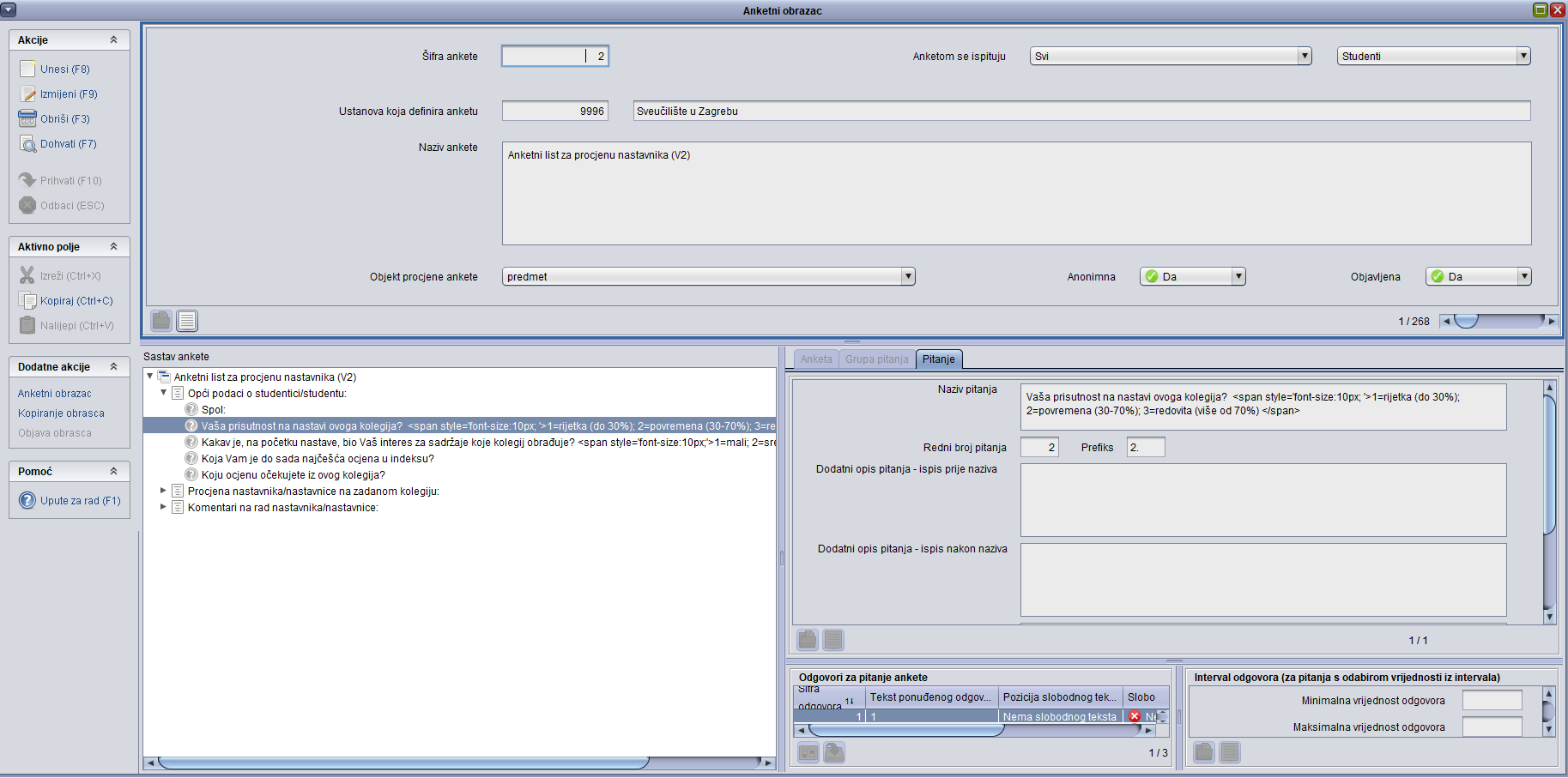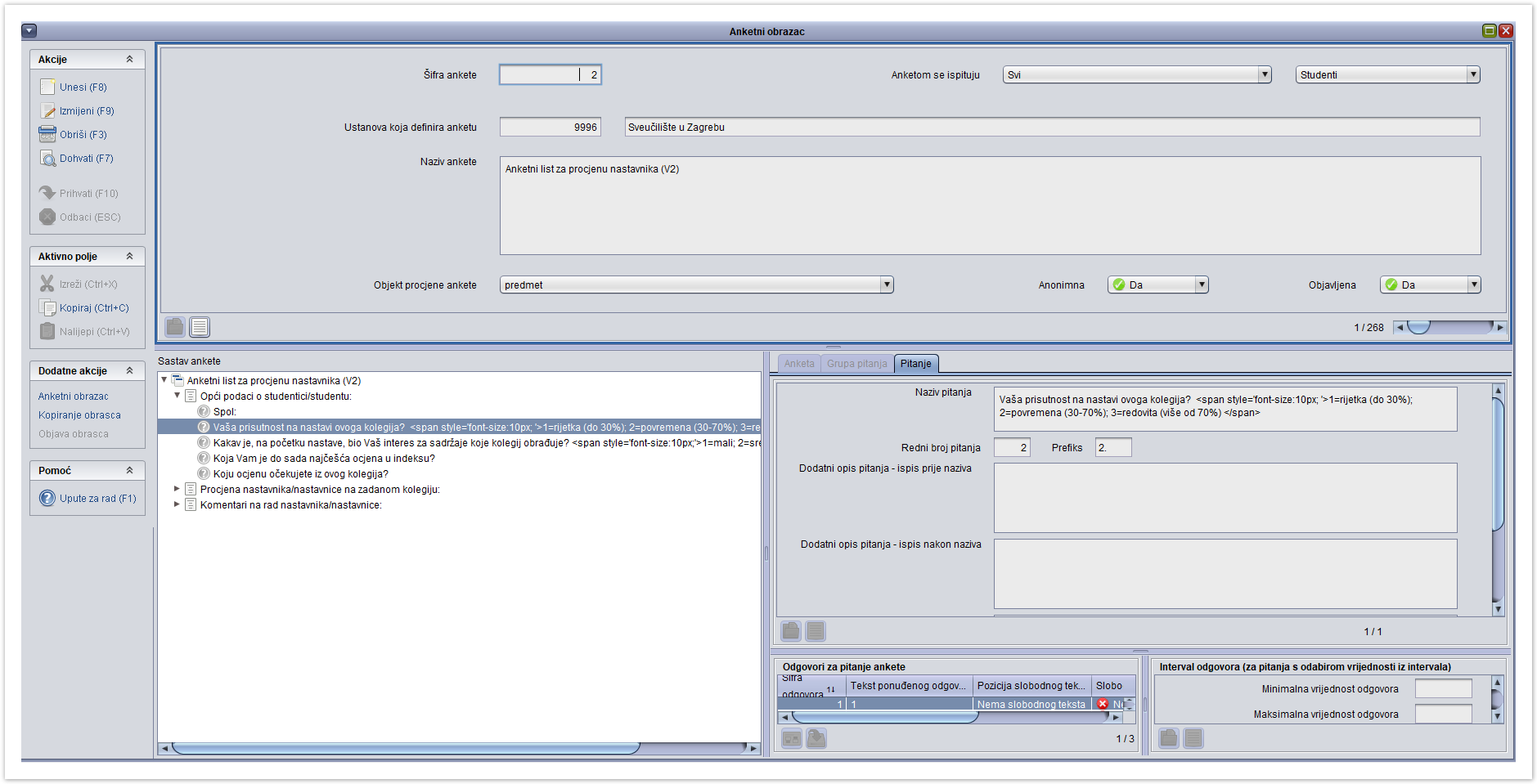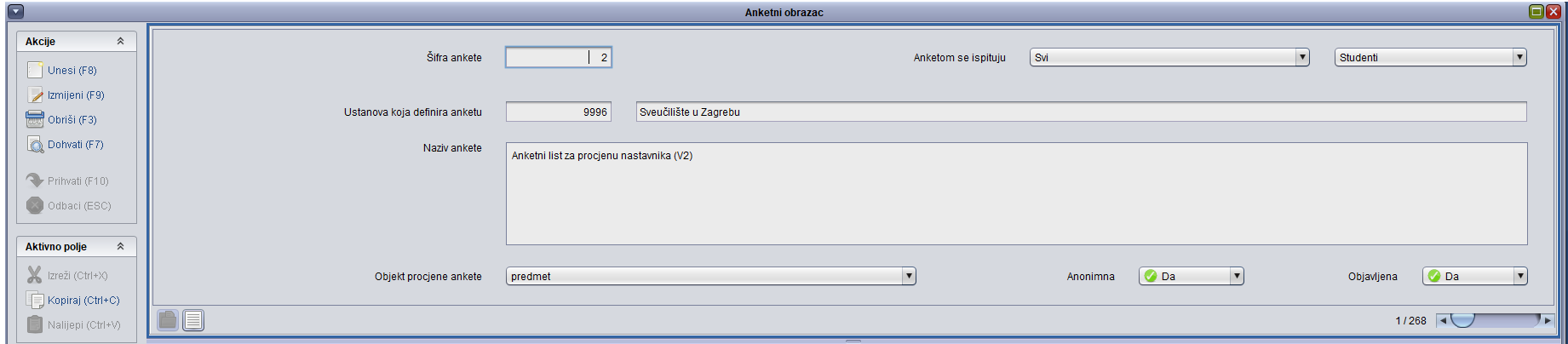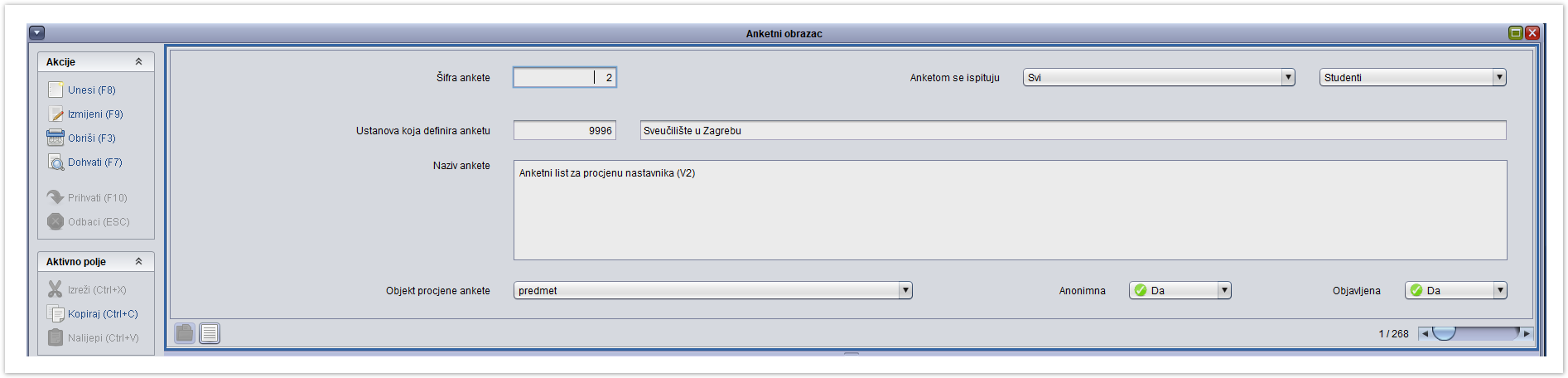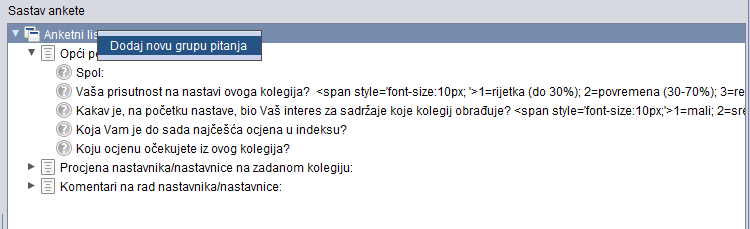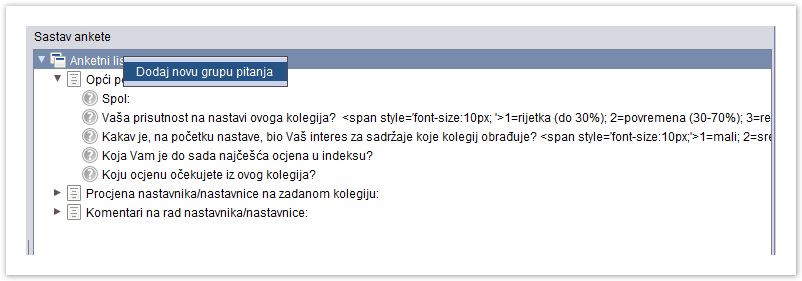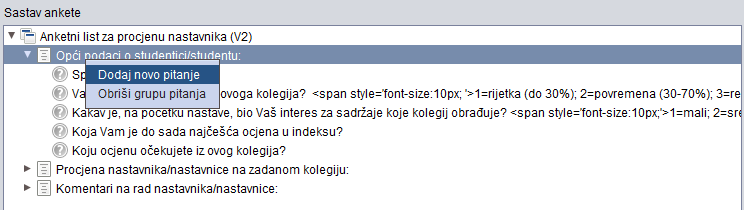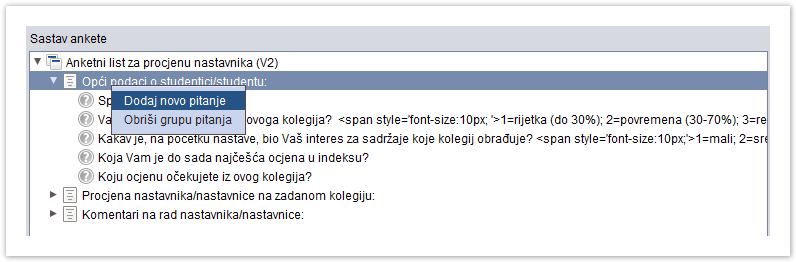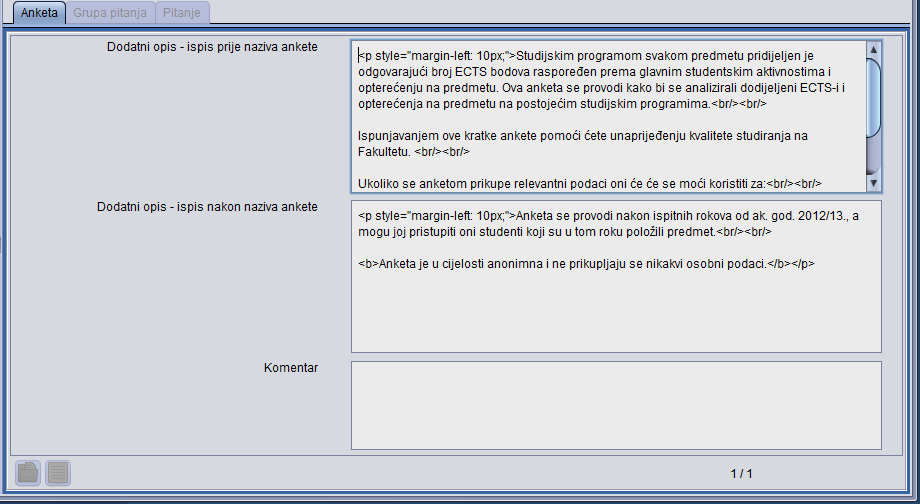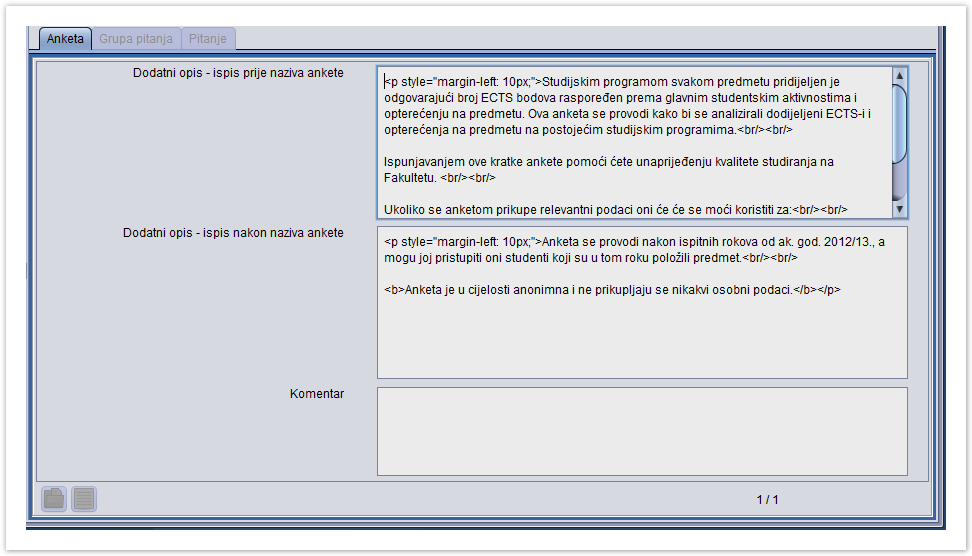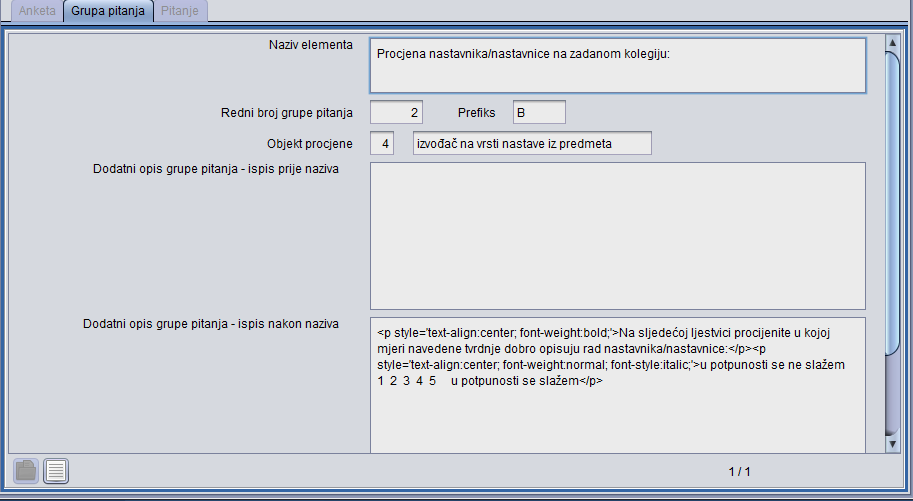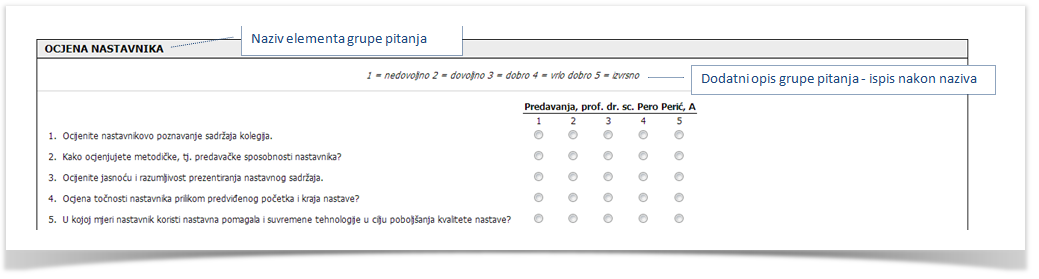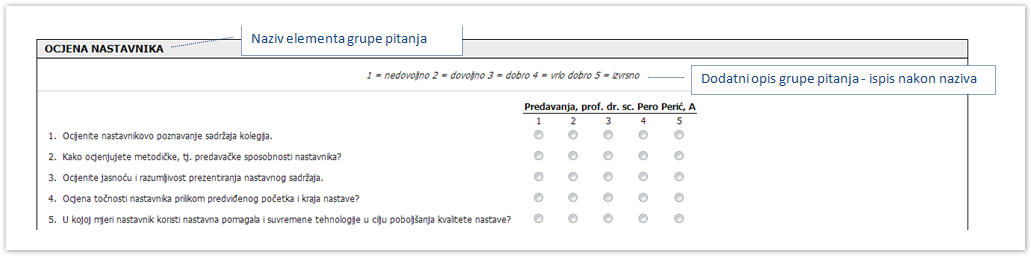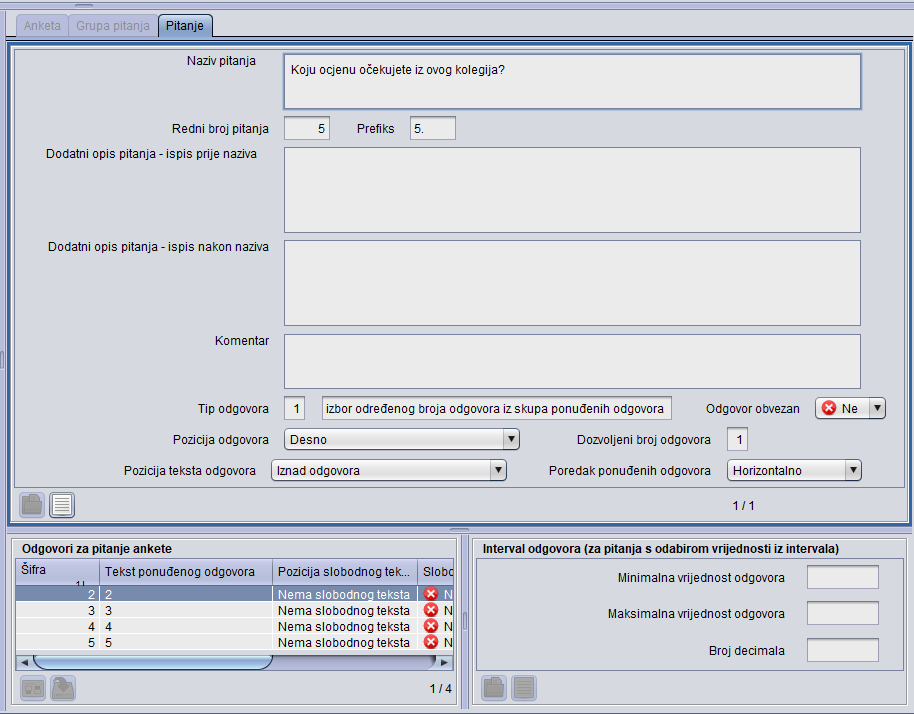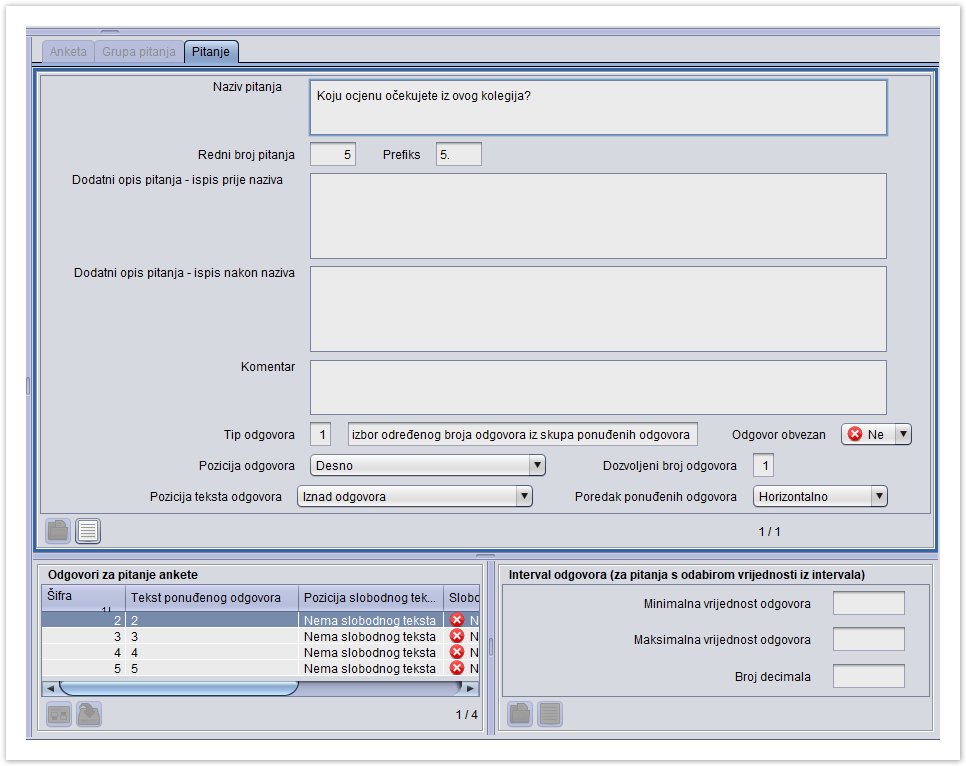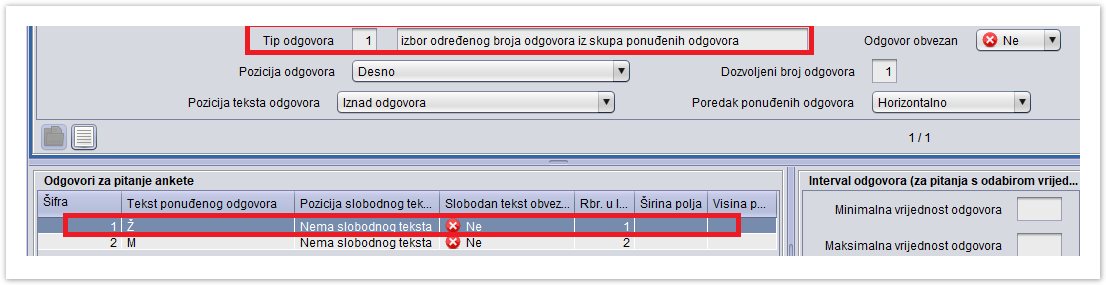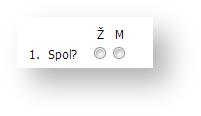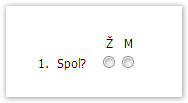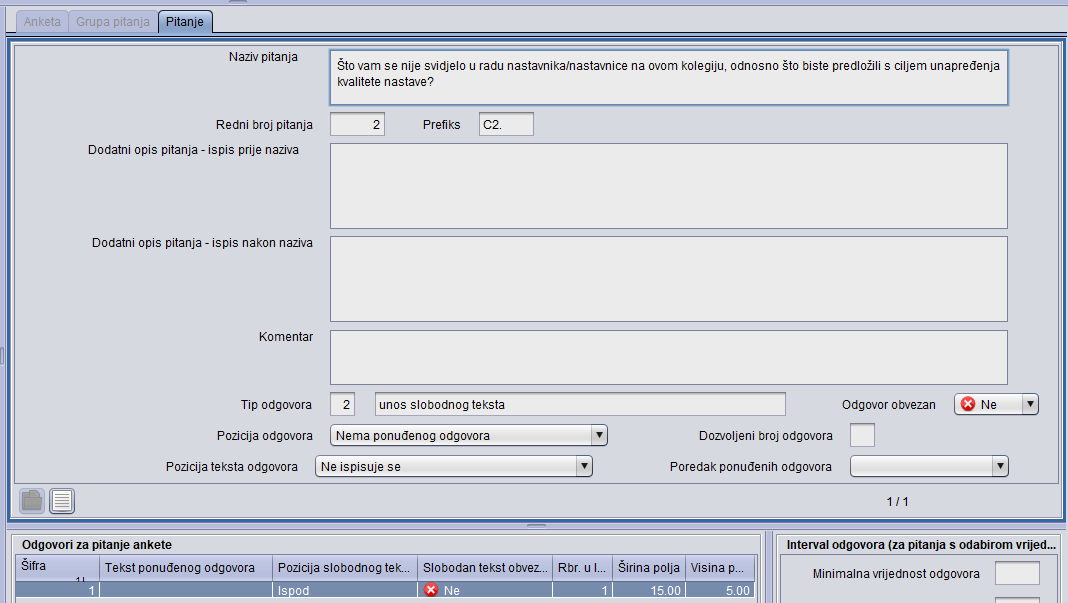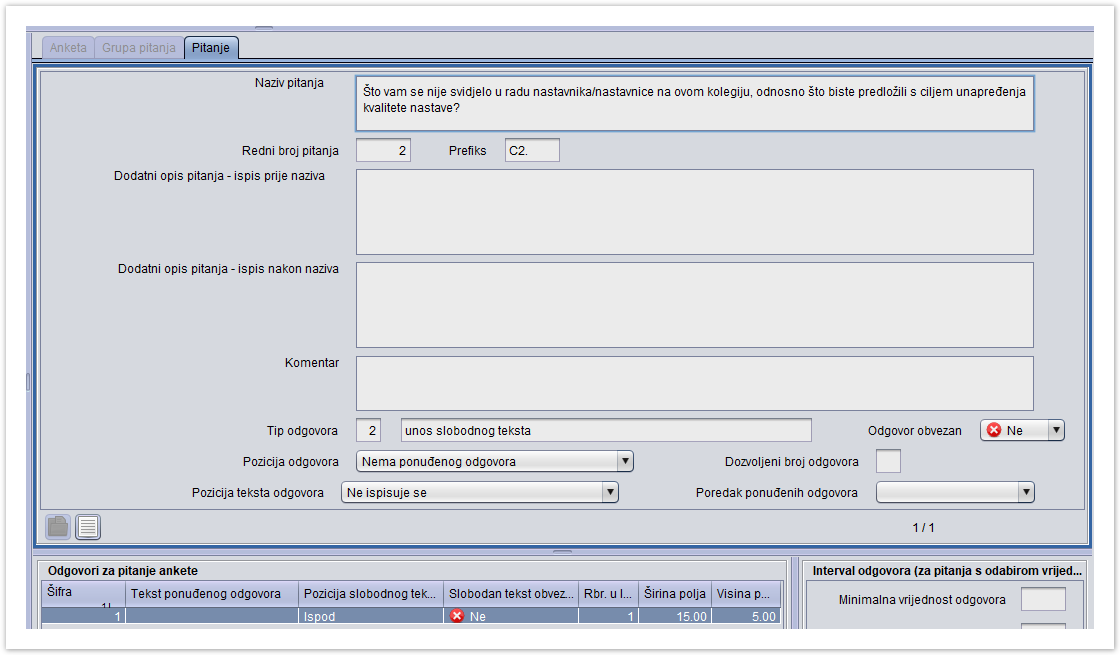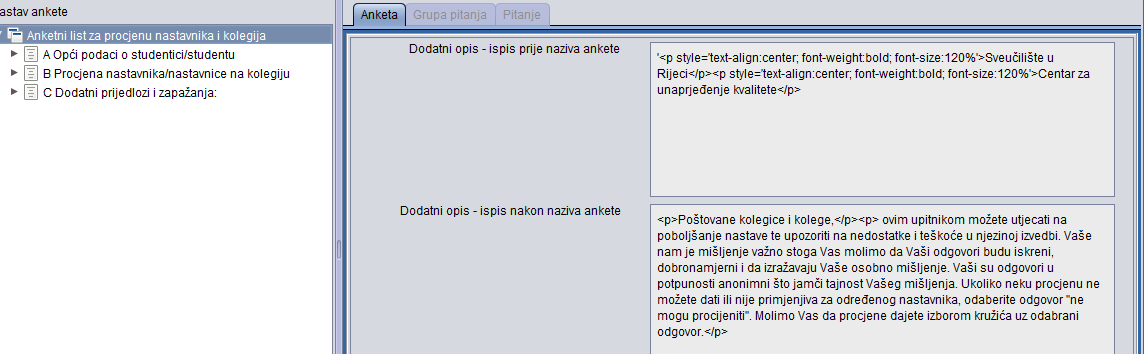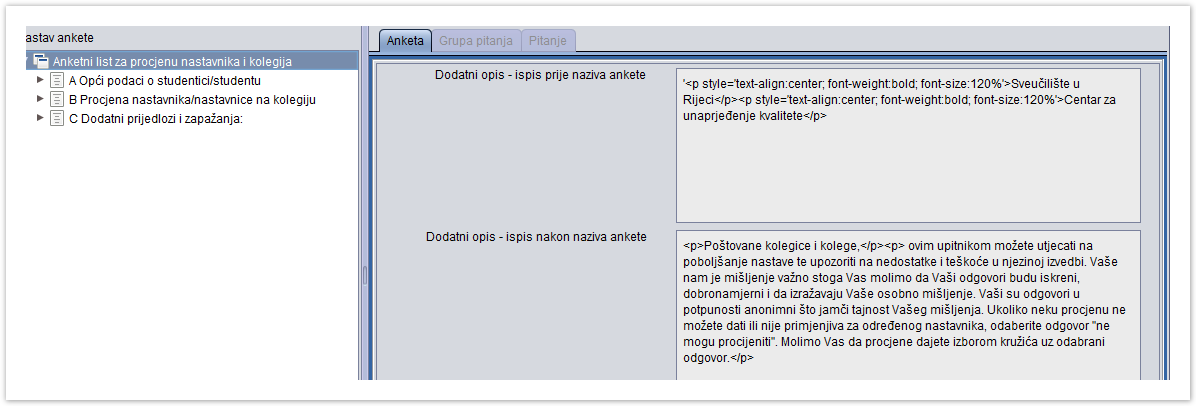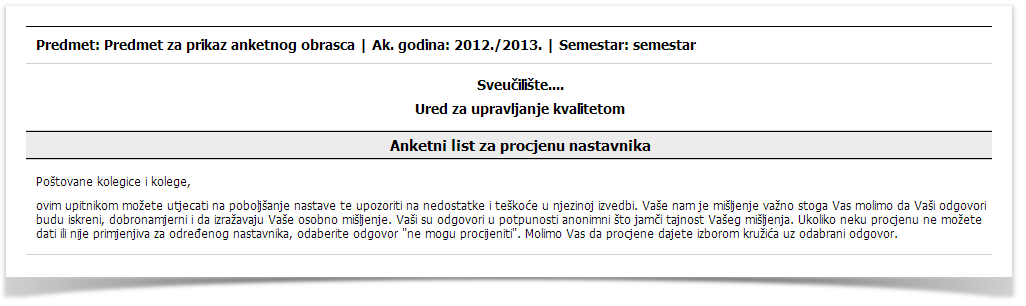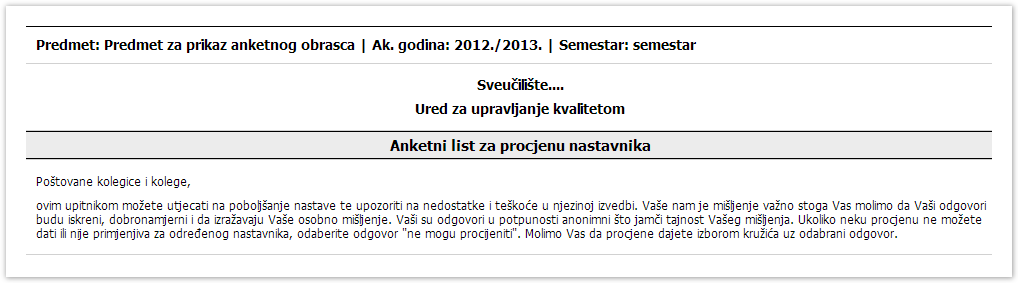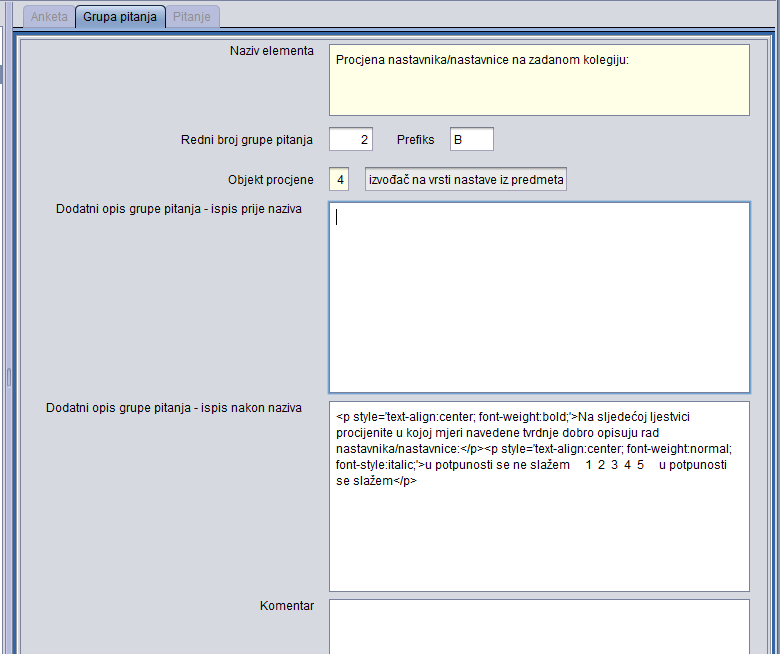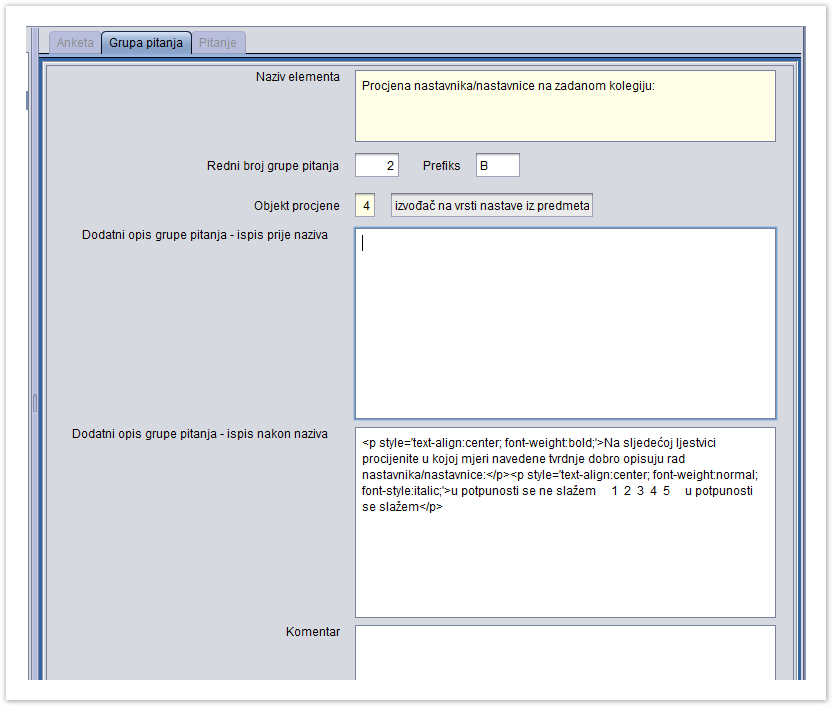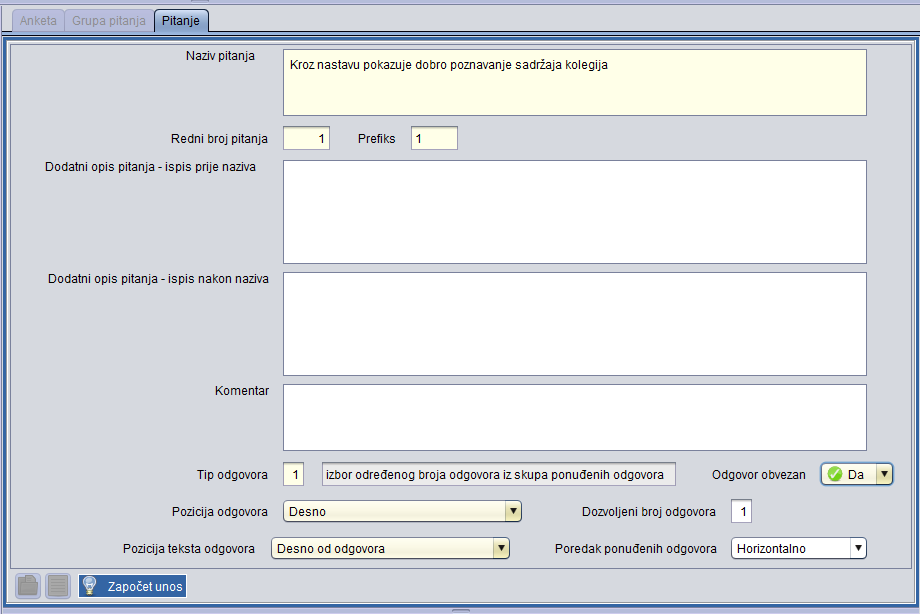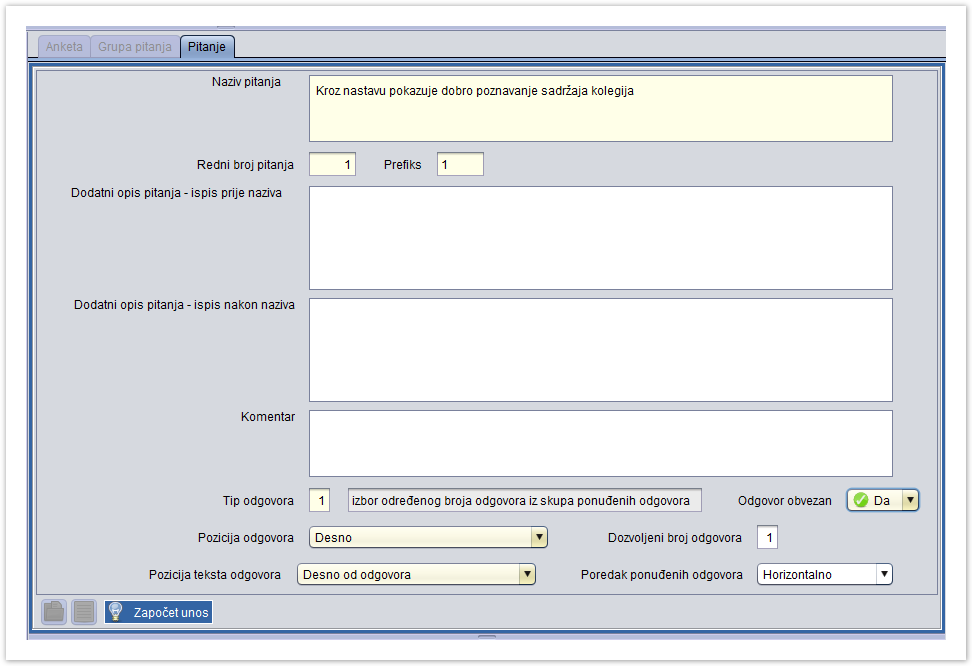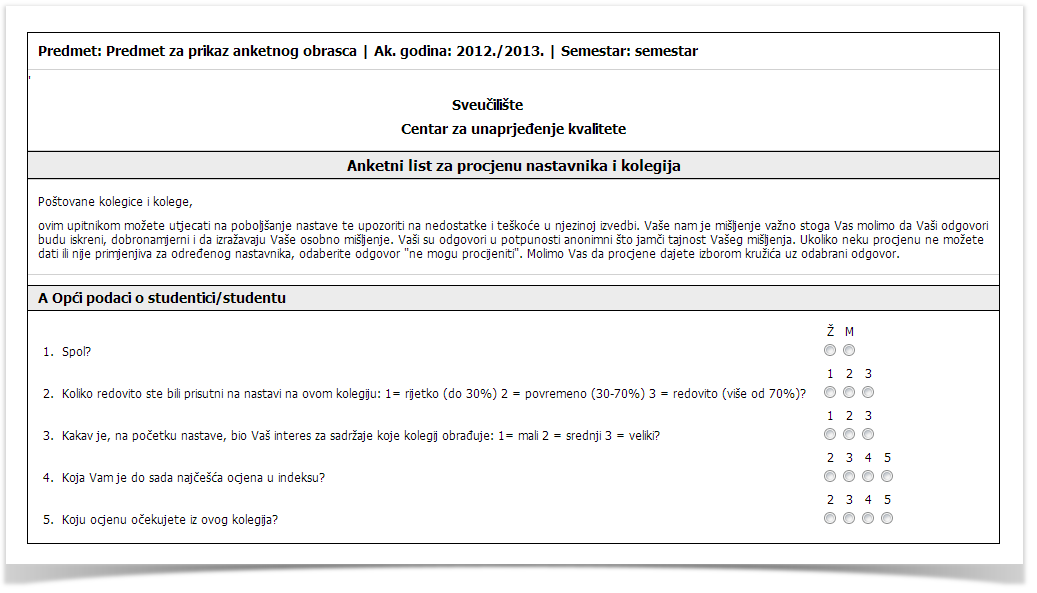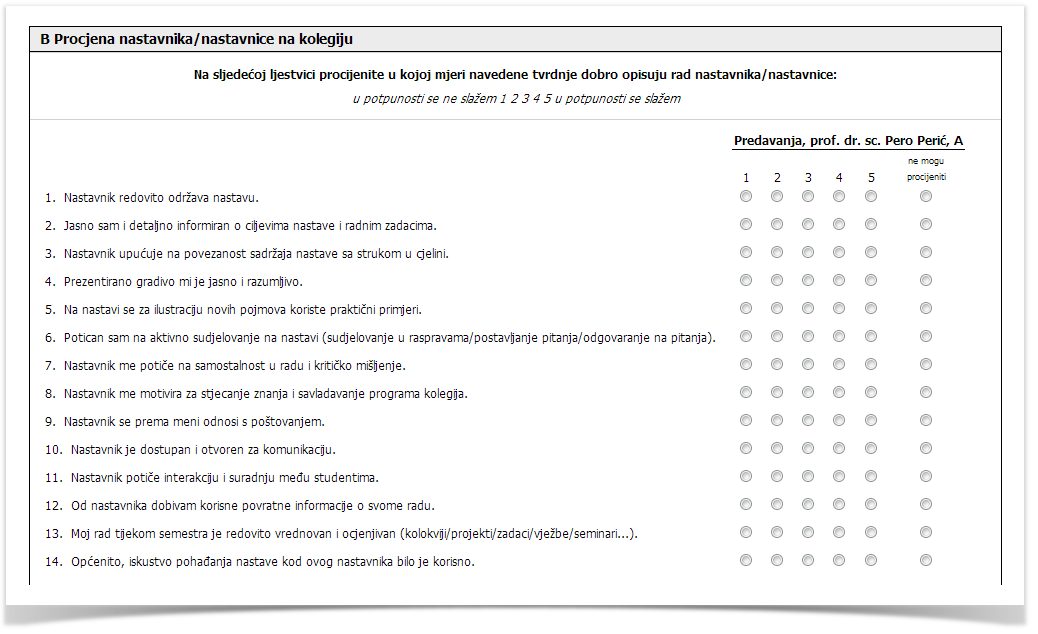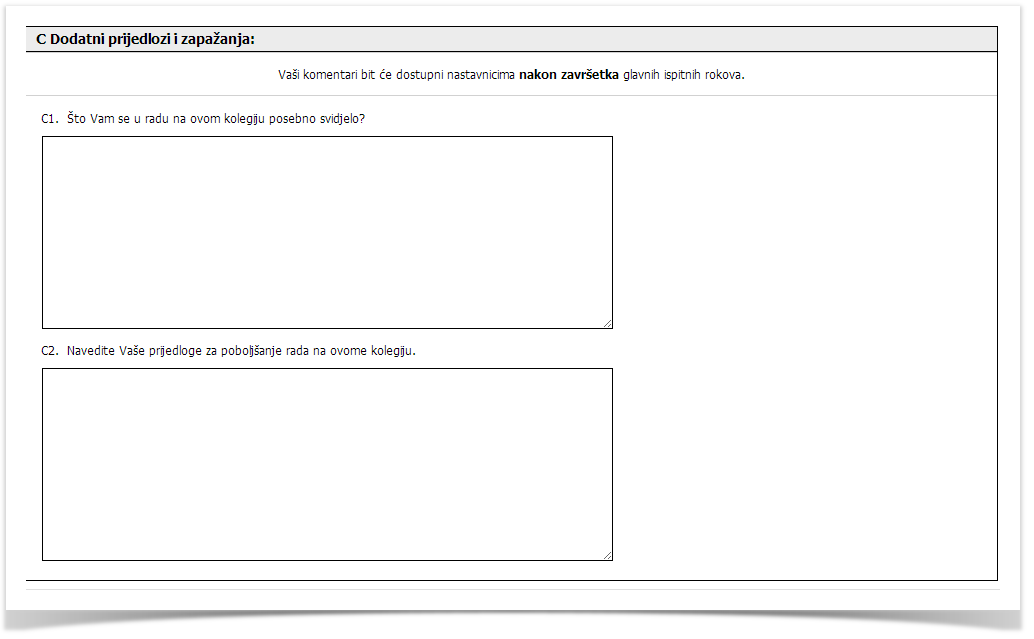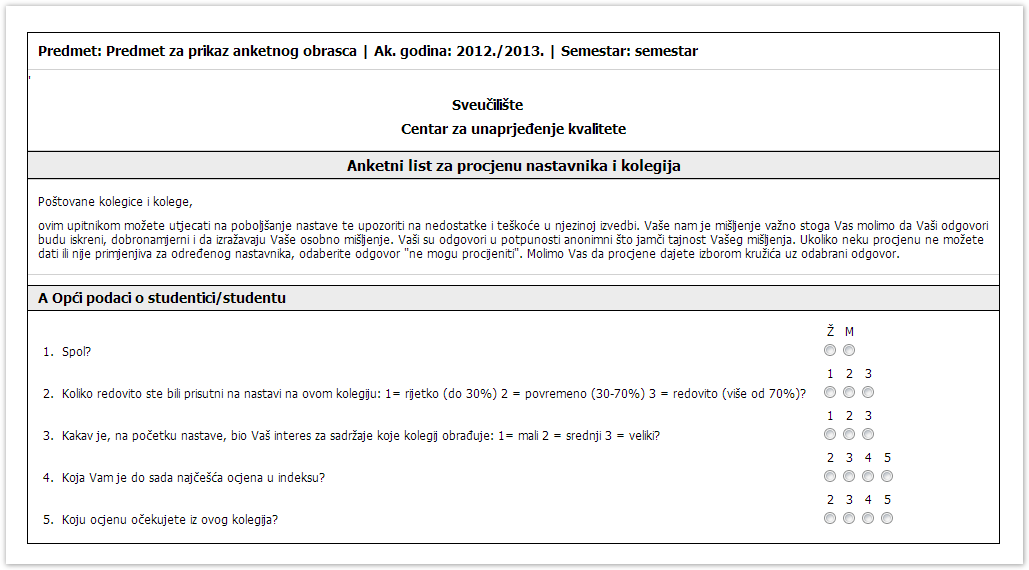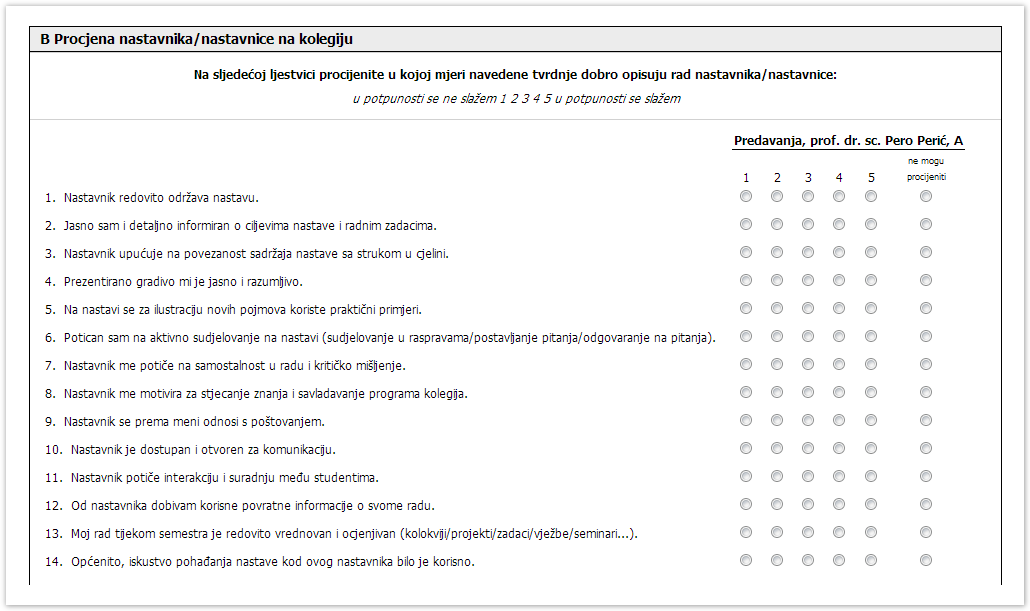...
| Section | |||||||||||||||||||||
|---|---|---|---|---|---|---|---|---|---|---|---|---|---|---|---|---|---|---|---|---|---|
|
Podaci o prozoru Anketni obrazac
Slika 2. Gornji dio prozora
...
Naziv ankete - Naziv ankete koja se provodi
Objekt procjene ankete - Podatak o objektu koji se procjenjuje anketom, moguće je odabrati iz Pomoćnih tablica Anketom se procjenjujea može biti samo Predmet.
Svaka anketa namijenjena procjeni predmeta studenta pojavljuje se za svaki studentov upisani predmet u u odgovarajućem semestru akademske godine na odgovarajućem studiju.
...
- ako je označen naziv ankete, na desni klik miša moguće je dodati novu grupu pitanja
- ako je označena grupa pitanja, moguće je dodati novo pitanje ili je moguće obrisati cijelu grupu pitanja
Okvir Anketa
Nakon što je u okviru Sastav ankete odabrana opcija naziva ankete, u ovom se okviru definiraju općeniti podaci o anketi.
Tekst unesen u ova polja studenti na studomatu Studomatu vide kao:
Okvir Grupa pitanja
Nakon što je u okviru Sastav ankete odabrana grupa pitanja, u ovom se okviru definiraju podaci o pojedinoj grupi pitanja.
U okviru su prikazani sljedeći podaci:
...
Na sljedećoj slici prikazan je izgled grupe pitanja kako je vidljiv na studomatuStudomatu
Okvir Pitanje
Nakon što je u okviru Sastav ankete odabrano pojedino pitanje, u ovom se okviru definiraju podaci o pitanju.
U okviru su prikazani sljedeći podaci:
...
U primjeru na sljedećoj slici tip odgovora je Izbor određenog broja odgovora iz skupa ponuđenih odgovora. U okviru Odgovori za pitanje ankete evidentirana studenti će moći odabrati jedan od 2 ponuđena odgovora: Ž ili M. Uz takav tip pitanja nije moguće navoditi slobodni tekst odgovora, te ostale podatke uz slobodan tekst. Također, za svaki se odgovor mora navesti redni broj u listi.
Ako je npr. tekst ponuđenog odgovora tipa "Nešto drugo, navedite:" te se od anketirane osobe traži upiše svoj odgovor, tada u polju Pozicija slobodnog teksta, vrijednost mora biti Desno ili Ispod. Također se navodi se i širina i visina polja predviđenog za upis tog slobodnog teksta-odgovora anketirane osobe. Mora li anketirana osoba stvarno upisati odgovor (slobodan tekst) definira se u polju Slobodan tekst obvezan.
...
U primjeru na sljedećoj slici za pitanje pod nazivom Što Vam se nije svidjelo u radu nastavnika/nastavnice na ovom kolegiju, odnosno što biste predložili s ciljem unapređenja kvalitete nastave?, definirani tip odgovora je unos slobodnog teksta. U okviru Odgovori za pitanje ankete, opisan je izgled odgovora kako će ga studenti vidjeti na Studomatu.
Tip odgovora 3 - navođenje vrijednosti zadanog tipa unutar propisanog intervala
...
U primjeru na sljedećoj slici naveden je dodatni opis prije i nakon naziva ankete.
Prikaz evidentiranih podataka kako su vidljivi na studomatu
Prilikom definiranja ankete potrebno je odrediti grupe pitanja unutar ankete. Za unos novih grupa pitanja, u okviru Sastav ankete, potrebno je označiti anketu i na desni klik miša odabrati opciju Dodaj novu grupu pitanja
Nakon odabira opcije Dodaj novu grupu pitanja, automatski se otvara okvir Grupa pitanja u kojem je omogućena akcija unosa te je potrebno evidentirati Naziv elementa odnosno, naziv grupe pitanja, redni broj pitanja i prefiks. Potrebno je odabrati objekt procjene pojedine grupe pitanja. U primjeru na sljedećoj slici objekt procjene je izvođač na vrsti nastave iz predmeta. Za polja Dodatni opis grupe pitanja - ispis prije/nakon naziva, vrijede ista pravila kao i za polja Dodatni opis prije/nakon naziva ankete.
Prikaz evidentiranih podataka kako su vidljivi na studomatu:
Nakon definiranja grupe pitanja potrebno je unijeti pojedina pitanja unutar jedne grupe pitanja. Za unos novih pitanja, u okviru Sastav ankete, potrebno je označiti Grupu pitanja i na desni klik miša odabrati opciju Dodaj novo pitanje.
...
U primjeru na sljedećoj slici, unesen je tip odgovora pod šifrom 1 - izbor određenog broja odgovora iz skupa ponuđenih odgovora
Nakon odabira tipa odgovora pod šifrom 1 - izbor određenog broja odgovora iz skupa ponuđenih odgovora, pojavljuje se prozor za odabir broja odgovora na pitanje.
...
Prikaz evidentiranog pitanja i ponuđenih odgovora
Izgled ankete na Studomatu
Pomoću opcije Anketni obrazac, moguće je pregledati izgled definirane ankete, kako . Tako će je ju studenti vidjeti na Studomatu.
...